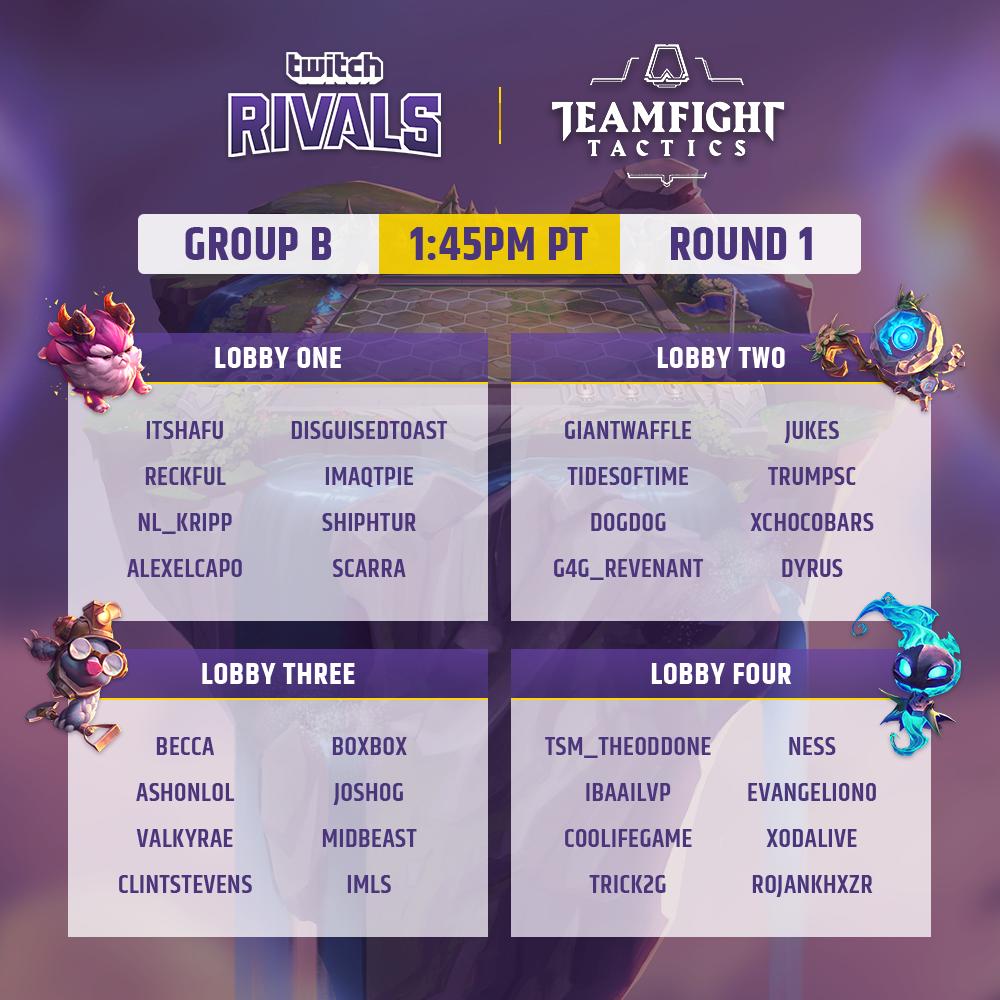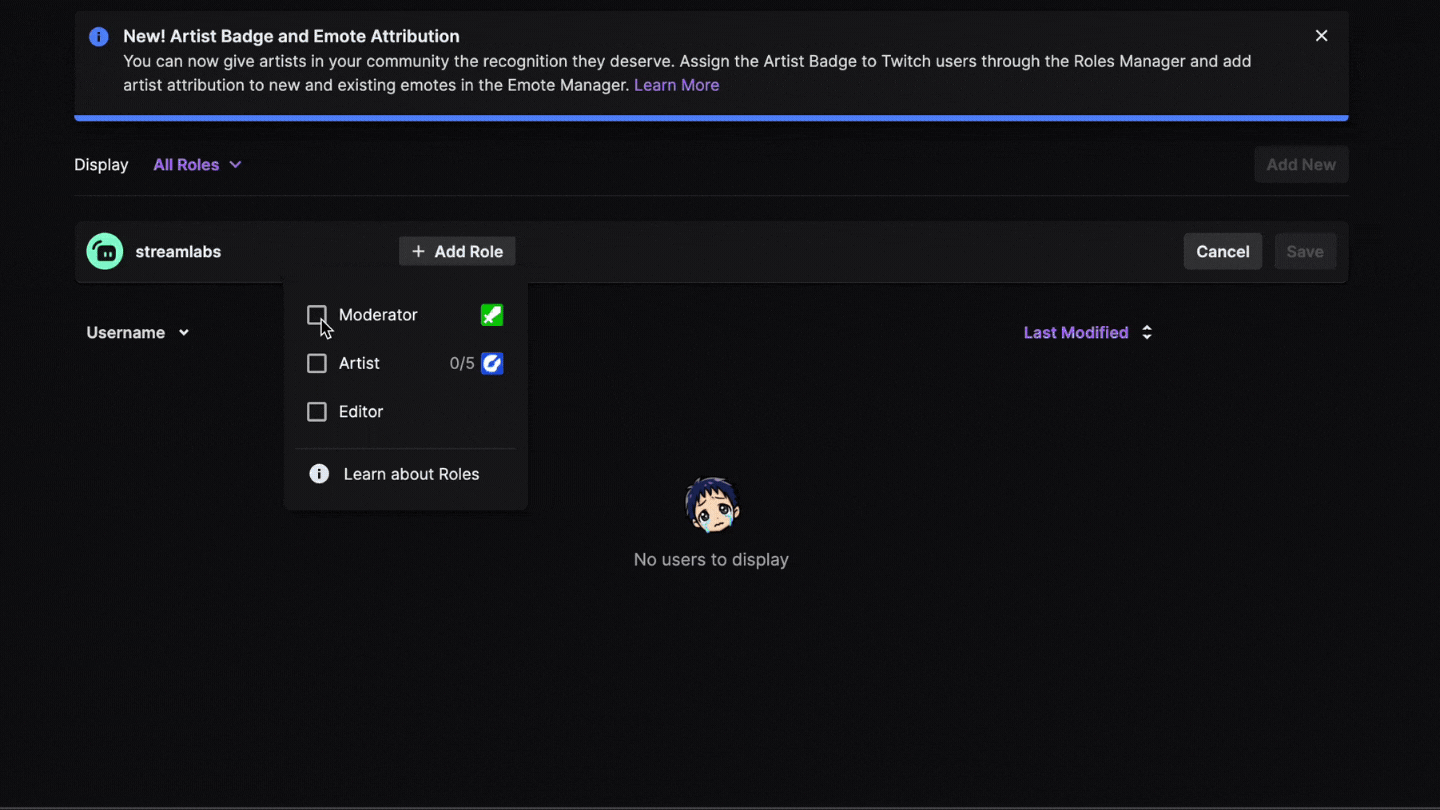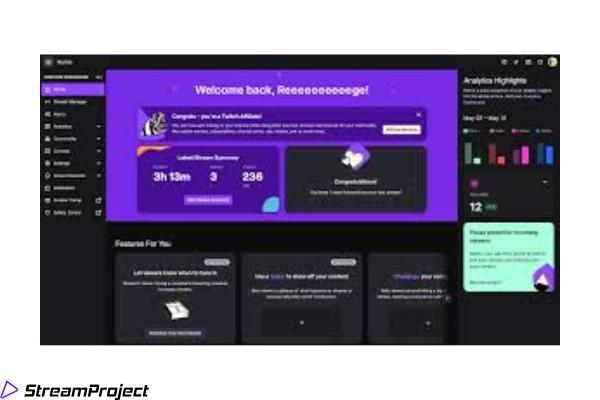Engagierte Community-Mitglieder sind das Rückgrat eines jeden erfolgreichen Streams. Das gilt insbesondere für Personen, die erweiterte Rechte und damit ein enormes Vertrauen genießen. Deshalb solltest Du vorsichtig sein, wenn Du Twitch Moderator vergeben möchtest, erhalten Deine Mods doch Zugriff auf diverse weiterführende Twitch Commands.
Dennoch lohnt es sich, etwas Kontrolle über den eigenen Stream abzugeben. Je weniger Du Dich mit Spam oder Regelverstößen im Chat befassen musst, desto mehr Zeit bleibt Dir für die eigentlichen Inhalte. Hast Du Dich dazu entschieden, Twitch Moderatoren einzustellen bzw. hinzuzufügen, kannst Du Dich wieder mehr auf das Wesentliche konzentrieren.
Aber solltest Du nun Twitch Bots nutzen oder sind diese mittlerweile verboten? Und wie kannst Du überhaupt auf Twitch Moderator vergeben? Diese Fragen klären wir im nachfolgenden Guide.
Quelle: Twitch-Stream von Shlorox
Twitch Moderator vergeben – Was ist ein Mod überhaupt?
Twitch Moderatoren helfen dem Streamer bei der Erfüllung seiner Aufgaben, indem sie ihm verschiedene Verwaltungstätigkeiten abnehmen. Darunter fällt vor allem das Management der Community, sei es direkt im Twitch Chat oder auf damit verbundenen Seiten wie Discord, die sich mit Twitch verknüpfen lassen. Dabei liegt der Fokus eines Mods sicherlich darauf, Regelverstöße zu ahnden, aber auch positive Verhaltensweisen zu fördern.
Hast Du an jemanden den Status Twitch Moderator vergeben, dann wird diese Person nach Dir zum wichtigsten Ansprechpartner der Community. Ein Mod ist ein Aushängeschild des Streams und sollte deshalb stets die richtigen Werte vertreten. In Abhängigkeit davon, wie viel „Macht“ Du tatsächlich abgibst, musst Du Deinem Moderatorenteam also eine gehörige Portion Vertrauen entgegenbringen. Ein größeres Team nimmt dabei etwas die Last von den Schultern einzelner Individuen.
Du möchtest alle Details darüber wissen, welchen Zugriff jemand bekommt, an den Du Twitch Moderator vergeben hast? Hier eine Übersicht aller Twitch Mod Befehle – von Timeouts und Chatbeschränkungen bis zum gefürchteten Perma-Bann.
Quelle: Blog Twitch Mod View
Wie kann ich jemanden bei Twitch zum Mod machen?
Zunächst einmal musst Du der Eigentümer des Kanals sein. Denn nur als solcher kannst Du auf Twitch Moderatoren hinzufügen oder diese wieder entfernen. Es ist das gleiche Spiel wie bei den anderen Rollen VIP und Editor auch.
Bist Du in Deinen Streamer-Account eingeloggt, bieten sich Dir nun drei Optionen, auf Twitch Moderator zu vergeben:
(1) TWITCH MODERATOR VERGEBEN PER CHAT-BEFEHL
Auf der Startseite Deines Twitch-Channels klickst Du einfach in das Textfeld Deines Chats, so als würdest Du mit Deinen Zuschauern schreiben. Dort tippst Du nun den Command /mod gefolgt von einem Leerzeichen und dem Twitch-Namen des Benutzers ein, an den Du Mod vergeben möchtest.
Das war’s schon! Dass Du den richtigen Account erwischt hast, erkennst Du daran, wenn vor dem Namen im Chat das Moderatoren-Symbol – ein weißes Schwert in einem grünen Quadrat – auftaucht. Manchmal kann es vorkommen, dass sich der Benutzer kurz ausloggen oder zumindest die Seite neu laden muss, damit die Änderung übernommen wird.
Quelle: streamlabs Store
(2) TWITCH MODERATOR VERGEBEN MITTELS SCHNELLZUGRIFF
Um das Schnellzugriff-Menü zu öffnen, musst Du einen Namen im Chat anklicken. Das geht ganz leicht, falls derjenige vor Kurzem etwas geschrieben hat. Ansonsten rufst Du einfach die Zuschauerliste auf, bei der Du auf Twitch siehst, wer zuschaut. In dem Fenster, das sich daraufhin öffnet, suchst Du das Blitz-Symbol und bestätigst dies. Fertig. Du hast einen weiteren Twitch Moderator vergeben.
(3) TWITCH MODERATOR VERGEBEN ÜBER DIE ROLLENVERWALTUNG
Bist Du in Deinen Account eingeloggt, öffnest Du mit Klick auf Dein Profilbild (oben rechts auf der Homepage von Twitch) das Creator-Dashboard. Am linken Rand, im aufgrund der drei Streifen liebevoll genannten „Hamburgermenü“, findest Du den Reiter Community und dort die Rollenverwaltung.
Hier kannst Du den Status Twitch Moderator vergeben, indem Du Hinzufügen auswählst oder neben dem bereits angezeigten Namen auf das Plus drückst. An der gleichen Stelle kannst Du die Rolle des Mod auch wieder entfernen. Dafür löschst Du das Häkchen und die Zuteilung verschwindet.
Quelle: Twitch Support Seite
Alternativ kannst Du im Chat auch den Befehl /unmod BENUTZERNAME eingeben, um die Rechte zurückzusetzen. Über /mods siehst Du eine Liste aller Moderatoren dieses Kanals.
Aufgaben und Umfang der Moderationsarbeit festlegen
Da Du Dich nun gerade im Dashboard befindest, solltest Du gleich noch unter Präferenzen und Moderation ein paar Regeln festlegen. Denn wenngleich natürlich immer die seitenweiten Community-Richtlinien einzuhalten sind, kann jeder Kanal eigene Prinzipen festlegen, die User vor dem erstmaligen Schreiben im Chat gesondert akzeptieren müssen.
Dazu kommen Einstellungen wie Follower-Only-Chat oder die Voraussetzung einer verifizierten E-Mail-Adresse, die Festlegung eines leicht verzögerten Chats, sodass die Mods nicht angebrachte Nachrichten rechtzeitig sperren können sowie das oft sehr sinnvolle komplette Verbot von Hyperlinks. Denn eine gelungene Moderation beinhaltet ebenso den Schutz der Community.
Deshalb solltest Du die Moderatoren-Tools im Chat freischalten, sodass Mods u. a. den Chatverlauf einsehen können. Zudem solltest Du, nachdem Du den Status Twitch Moderator vergeben hast, den Automod richtig einstellen. Im Idealfall nutzt Du bereits eine Streaming-Software, die automatische Unterstützung anbietet. Der Streamlabs Chatbot und der Nightbot sind hier zu empfehlen.